Utilisez-vous plusieurs configurations de moniteur au travail ou à la maison? Moniteurs multiples est l’une des fonctionnalités les mieux conservées de Windows 10, et cela aide beaucoup de professionnels à faire leur travail. Dans cet article, nous avons présenté un utilitaire très utile pour Windows, qui vous permet de gérer facilement plusieurs moniteurs. Fusion d'affichage peut être considéré comme un outil destiné à tous les utilisateurs d'écran multiples qui fournissent certaines fonctionnalités essentielles. Il est disponible dans les versions gratuite et premium, et cette évaluation ne concerne que les fonctionnalités gratuites.
Afficher Fusion Fusion

Les variantes gratuites et premium sont regroupées dans un seul programme d'installation et la variante appropriée peut être choisie lors de l'installation. Display Fusion offre de nombreuses fonctionnalités bien organisées en différentes catégories. La plupart des outils similaires ont été conçus en gardant à l'esprit la configuration à double moniteur. Mais cet outil est capable de gérer plusieurs moniteurs (plus de 2) avec élégance.
À partir des paramètres de papier peint, Display Fusion vous permet de choisir un papier peint différent pour vos moniteurs, qui n’est pas proposé par défaut dans Windows.
En plus de cela, vous pouvez également étendre une image sur différents moniteurs et charger des images à partir d'une URL. En outre, vous pouvez également remplacer les fonds d'écran par des couleurs et des dégradés unis. De nouveau, les couleurs et les dégradés peuvent être choisis séparément pour différents moniteurs. Il existe quelques fonctionnalités supplémentaires de réglage des couleurs qui peuvent également être configurées séparément pour les moniteurs.
Les fonctions sont une autre caractéristique utile en tête de liste. Les fonctions vous permettent essentiellement de configurer un raccourci clavier pour la plupart des actions. Le programme est préchargé avec de nombreuses fonctions, mais vous pouvez toujours créer vos propres fonctions ou éditer celles qui existent. Et pour toutes les fonctions, vous pouvez activer les boutons TitleBar.
TitleBar Buttons est une fonctionnalité exceptionnelle proposée par Display Fusion. Les boutons affichés dans la barre de titre facilite l’accès à certaines fonctions très utilisées. Display Fusion est pré-activé avec un bouton TitleBar qui vous permet d’envoyer la fenêtre active au moniteur suivant. Donc, si vous voulez rapidement déplacer une fenêtre vers le moniteur suivant, appuyez simplement sur ce petit bouton dans la barre de titre et vous avez terminé. Vous pouvez également utiliser les touches de raccourci correspondantes pour le faire.
En dehors de cela, Display Fusion est livré avec quelques réglages Windows et Verrouiller l’écran, tels que les coins chauds, le délai d’écran verrouillé et l’écran de démarrage du contournement au démarrage (Windows 8). Vous pouvez également masquer complètement l'écran de verrouillage Windows.

Display Fusion peut également remplacer le menu Alt + Tab proposé dans Windows. Le remplacement est livré avec plus d'options où vous pouvez personnaliser sur quel moniteur le menu doit être affiché et quelles fenêtres doivent être affichées sur le menu. Par défaut, le menu Alt + Tab est affiché sur le moniteur principal et affiche toutes les fenêtres ouvertes sur différents moniteurs.
En dehors de cela, Display Fusion offre un nombre incalculable d'autres fonctionnalités telles que la gestion des fenêtres et l'économiseur d'écran. Vous pouvez explorer toutes ces fonctionnalités sous Paramètres.
La version gratuite manque certaines fonctionnalités telles que les barres de tâches multi-moniteurs et les déclencheurs. Néanmoins, la version gratuite offre également de nombreuses fonctionnalités et constitue un outil idéal pour un utilisateur moyen disposant de plusieurs moniteurs. Display Fusion est un outil indispensable si vous avez une configuration à deux ou plusieurs moniteurs à votre bureau. Cliquez sur ici télécharger Display Fusion.
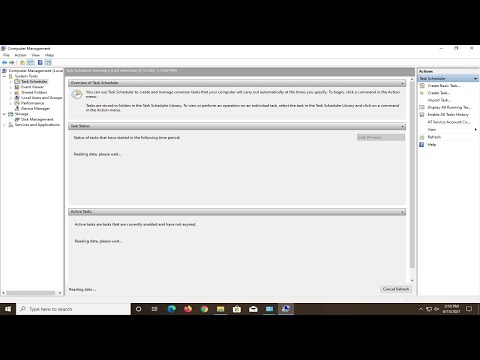

![Cadeau [Sponsorisé]: WinX MediaTrans vous permet de gérer, importer et exporter facilement des fichiers iOS Cadeau [Sponsorisé]: WinX MediaTrans vous permet de gérer, importer et exporter facilement des fichiers iOS](https://i.technology-news-hub.com/images/blog/sponsored-giveaway-winx-mediatrans-lets-you-manage-import-export-ios-files-easily-2-p.webp)



